Lograr que RPCS3 funcione de manera óptima en Steam Deck puede ser dificil si no sabes por dónde empezar. Factores como la configuración gráfica, los ajustes de rendimiento y la compatibilidad con juegos específicos son cruciales para una experiencia fluida y sin interrupciones.
En esta guía definitiva, desglosaremos la mejor configuración de RPCS3 para tu Steam Deck, paso a paso. Te ayudaremos a optimizar cada ajuste para que puedas disfrutar de tus juegos de PS3 favoritos con el mejor rendimiento y estabilidad posibles.
1. Configuración de RPCS3 (Emulador de PS3)
Antes de empezar, recomiendo encarecidamente visitar mi post sobre cómo instalar Emudeck y todos los emuladores que desees. Como es obvio, para realizar esta configuración necesitarás tener instalado el emulador, así que si aún no lo tienes, visita mi guía para instalar Emudeck que te dejo en el siguiente botón:
Una vez tengamos el emulador ya instalado, veremos una opción de configuración que tiene varias opciones, vamos a ir desglosando cada una y cual es la mejor configuración.
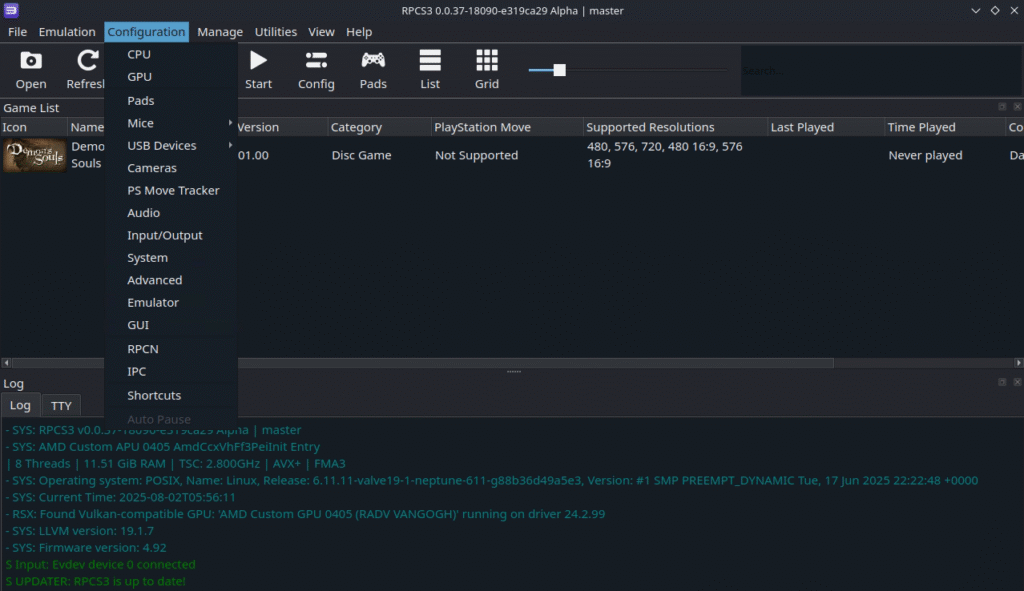
1.1 Configuración de la CPU de RPCS3
La configuración de la CPU es una de las más importantes del emulador, dependiendo de qué opciones escojamos ganaremos o perderemos mucho rendimiento. En la siguiente tabla os diré cuál es la mejor opción para Steam Deck y una breve explicación de por qué he escogido esas opciones.
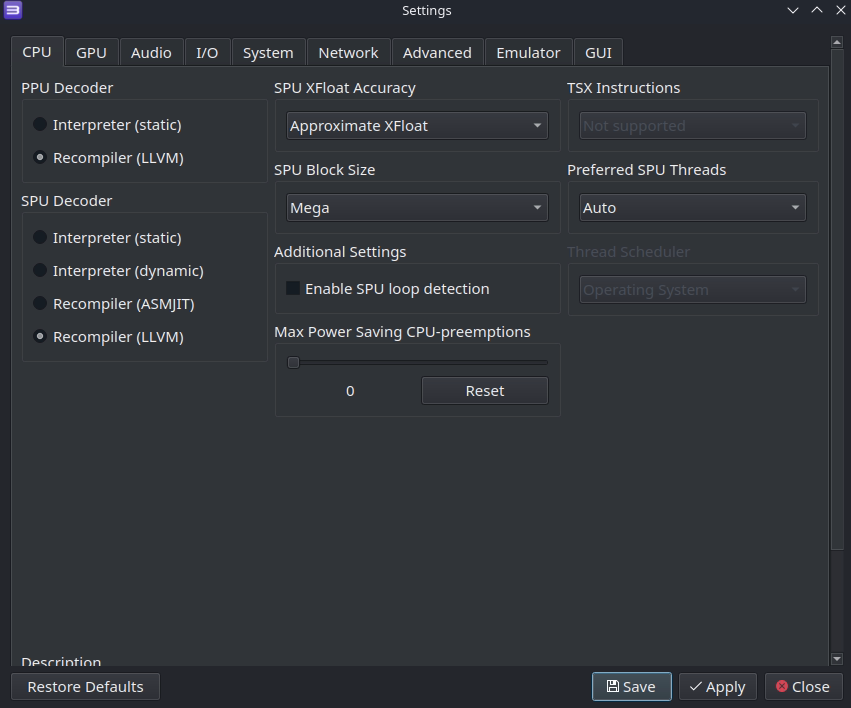
| Opción de Configuración (CPU) | Ajuste Recomendado para Steam Deck | Beneficio Clave para el Rendimiento |
|---|---|---|
| PPU Decoder | Recompiler (LLVM) | Máxima velocidad de emulación al compilar el código PPU. |
| SPU Decoder | Recompiler (LLVM) | Mejor rendimiento y estabilidad general para los SPU. |
| SPU XFloat Accuracy | Approximate XFloat | Mejora de rendimiento con mínima pérdida de precisión. |
| SPU Block Size | Mega | Procesa más instrucciones SPU a la vez, aumentando el rendimiento. |
| Preferred SPU Threads | Auto | El emulador optimiza el uso de hilos de forma inteligente. |
| Enable SPU loop detection | Marcado | Optimización que puede mejorar el rendimiento y la estabilidad. |
| Thread Scheduler | Operating System | Permite que SteamOS gestione los hilos para mayor estabilidad. |
1.2 Configuración de la GPU de RPCS3
En esta sección, nos centraremos en las opciones clave de la pestaña «GPU» de RPCS3. Veremos cómo seleccionar el renderizador adecuado, ajustar la resolución interna y gestionar otros parámetros gráficos que impactan directamente en la fluidez y el aspecto visual de tus juegos de PS3 favoritos en el hardware de tu Steam Deck.
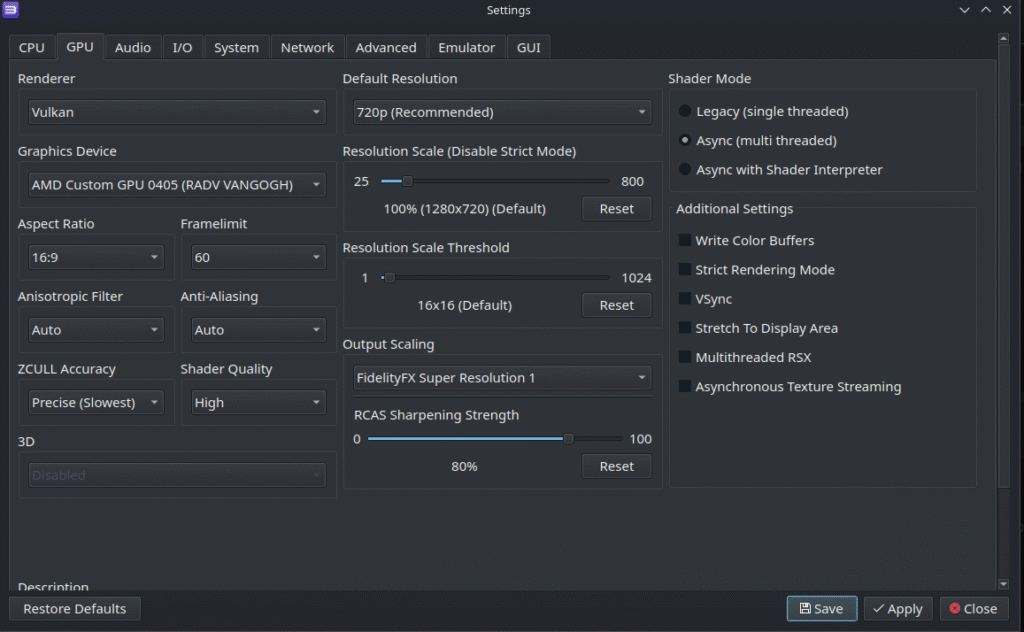
| Opción de Configuración (GPU) | Ajuste Recomendado para Steam Deck | Beneficio Clave para el Rendimiento y Estabilidad |
|---|---|---|
| Renderer | Vulkan | API moderna con menor sobrecarga de CPU, ideal para la GPU AMD de Steam Deck. |
| Default Resolution | 720p (Recommended) | Equilibrio óptimo entre calidad visual en pantalla nativa (1280×800) y rendimiento estable. |
| Graphics Device | AMD Custom GPU 0405 (RADV VANGOGH) | Asegura el uso del hardware gráfico principal de la Steam Deck para la emulación. |
| Aspect Ratio | 16:9 | Ajuste estándar para la mayoría de juegos de PS3 y la pantalla de la Steam Deck. |
| Framelimit | 60 (o 30 para mayor estabilidad en juegos exigentes) | Busca la mayor fluidez posible; 30 FPS es más realista para muchos títulos pesados. |
| Anisotropic Filter | Auto o 4x/8x | Mejora la nitidez de texturas a distancia con impacto moderado en rendimiento. |
| Anti-Aliasing | Auto o Disabled | Prioriza el rendimiento. A 720p, el impacto del aliasing es menor. |
| ZCULL Accuracy | Precise (Slowest) | Evita glitches gráficos serios, esencial para la compatibilidad. |
| Shader Quality | High | Mejor fidelidad visual de iluminación y texturas con impacto aceptable. |
| Resolution Scale | 100% (1280×720) | La mejor nitidez sin escalado para la pantalla nativa de la Deck. |
| Resolution Scale Threshold | 16×16 (o el valor mínimo disponible) | Optimiza elementos pequeños para ahorrar rendimiento. |
| Output Scaling | FidelityFX Super Resolution 1 | Mejora la nitidez de la imagen escalada para una mejor visualización. |
| Shader Mode | Async (multi threaded) | Reduce el «stuttering» (micropausas) al compilar shaders en segundo plano. |
| Write Color Buffers | Desmarcado (Marcar si hay glitches gráficos específicos) | Generalmente desmarcado para mejor rendimiento; activar solo si corrige problemas visuales. |
| Strict Rendering Mode | Desmarcado | Desactivado por defecto para evitar impacto en el rendimiento, activar solo si es necesario para compatibilidad. |
| VSync | Desmarcado (Gestionar desde Steam Deck OS) | Permite usar el VSync o limitador de FPS del propio Steam Deck OS para un control óptimo. |
| Multithreaded RSX | Marcado | Aprovecha múltiples hilos de CPU para el procesamiento gráfico, mejorando el rendimiento. |
| Asynchronous Texture Streaming | Marcado | Reduce las pausas o «stuttering» al cargar texturas en segundo plano. |
1.3 Configuración de audio de RPCS3
En esta sección, exploraremos los ajustes clave de la pestaña «Audio» de RPCS3. Aprenderás a seleccionar el dispositivo de salida, el formato de audio adecuado y cómo gestionar el almacenamiento en búfer y el estiramiento de tiempo para evitar cortes o retrasos.
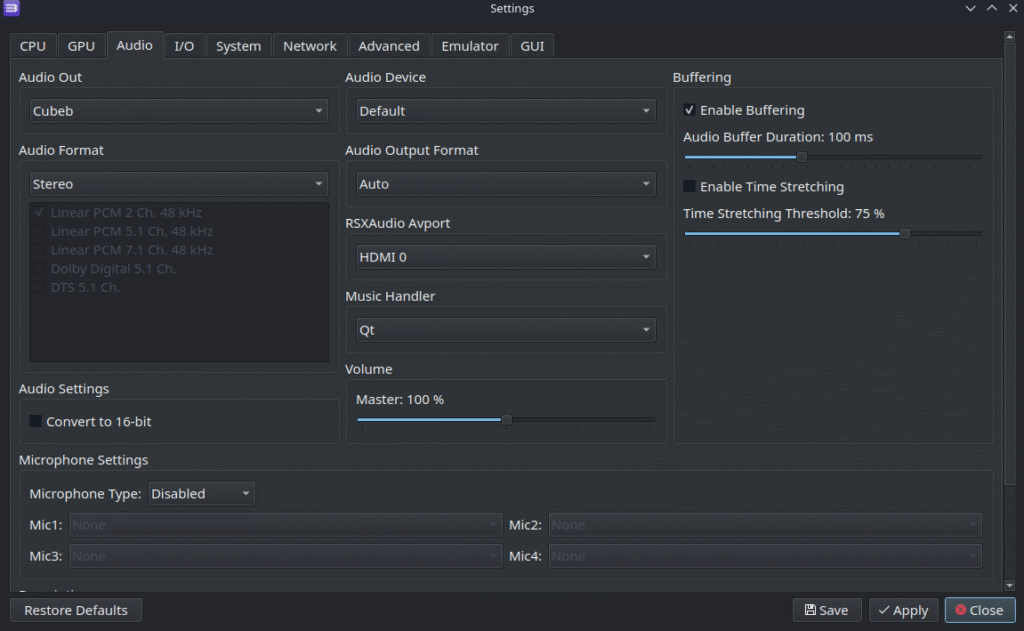
| Opción de Configuración (Audio) | Ajuste Recomendado para Steam Deck | Beneficio Clave para el Rendimiento y Estabilidad |
|---|---|---|
| Audio Out | Cubeb | Sistema de audio de baja latencia y buen rendimiento en SteamOS. |
| Audio Device | Default | Permite que SteamOS gestione automáticamente la salida de audio. |
| Audio Format | Stereo | Formato compatible y suficiente para la mayoría de juegos y altavoces/auriculares de la Deck. |
| Audio Output Format | Auto | El emulador se adapta al mejor formato de salida para tu sistema. |
| Enable Buffering | Marcado | Previene cortes y distorsiones de sonido, asegurando audio suave. |
| Audio Buffer Duration | 100 ms | Buen equilibrio entre baja latencia y estabilidad del audio. |
| Enable Time Stretching | Marcado | Suaviza el audio durante caídas de FPS, mejorando la experiencia general. |
| Time Stretching Threshold | 75 % | Umbral efectivo para activar el estiramiento sin ser excesivamente intrusivo. |
| Convert to 16-bit | Desmarcado | Mantiene la mayor calidad de audio posible, ya que la Deck maneja audio de mayor profundidad. |
1.4 Configuración del sistema de RPCS3
Esta es la configuración general del sistema, el lenguaje del sistema, el tipo de teclado y la region de la consola como opciones a destacar, aqui cada uno elege el idioma que quiera, las demás opciones no hace falta tocarlas.
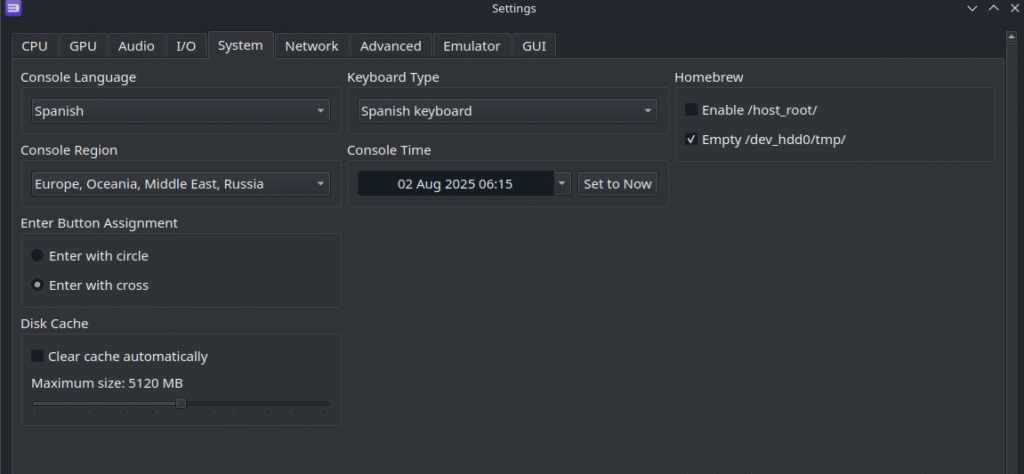
1.5 Configuración avanzada
La pestaña «Advanced» de RPCS3 es el centro neurálgico para aquellos usuarios que buscan un control más granular y una optimización profunda de la emulación. Aquí se encuentran opciones que afectan directamente cómo el emulador interactúa con la CPU y la GPU de tu Steam Deck a un nivel de bajo nivel. Es altamente recomendable dejar todas las opciones por defecto, solo se deberá de ajustar el Driver Wake Up Delay si el juego sufre de crasheos o inestabilidad.
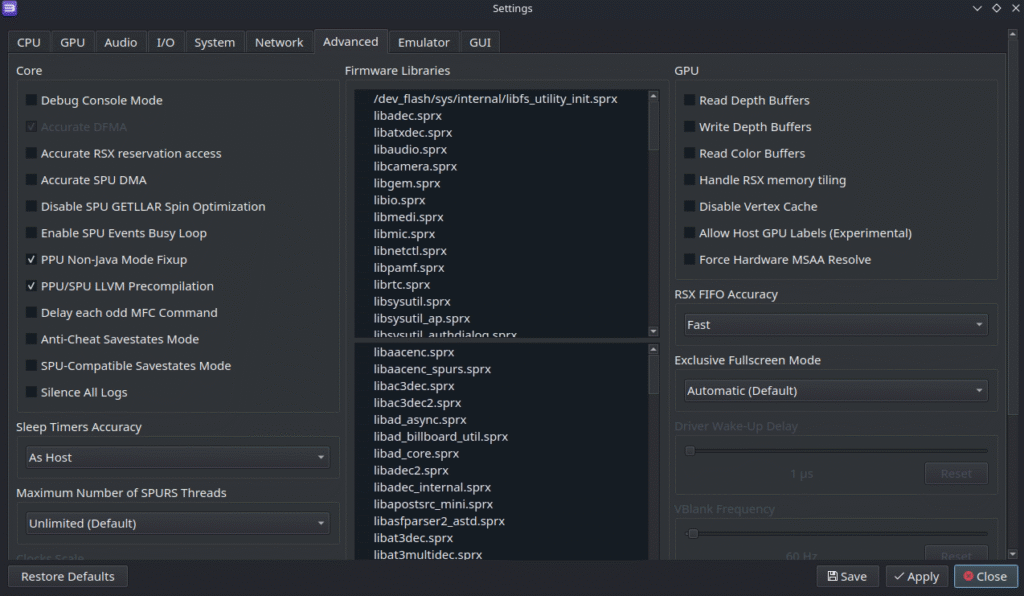
| Opción de Configuración (Advanced) | Ajuste Recomendado para Steam Deck | Beneficio Clave para Rendimiento y Compatibilidad |
|---|---|---|
| Core Settings | ||
| Debug Console Mode | Desmarcado | Reduce la sobrecarga del sistema, no necesario para jugar normalmente. |
| Accurate DFMA | Desmarcado | Prioriza el rendimiento. Marcar solo para juegos con problemas específicos. |
| Accurate RSX reservation access | Desmarcado | Favorece el rendimiento. Marcar solo si hay problemas gráficos específicos. |
| Accurate SPU DMA | Desmarcado | Mejora el rendimiento. Activar solo si es esencial para un juego. |
| Disable SPU GETLLAR Spin Optimization | Desmarcado | Mantiene la optimización habilitada por defecto para mejor rendimiento. |
| Enable SPU Events Busy Loop | Desmarcado | Reduce el consumo de energía y calor en la Deck al reducir el uso de CPU. |
| PPU Non-Java Mode Fixup | Desmarcado | Sólo para juegos muy específicos que tengan problemas con este modo. |
| PPU/SPU LLVM Precompilation | Marcado | Reduce el «stuttering» y mejora los tiempos de carga futuros al compilar shaders y código antes de jugar. |
| Delay each odd MFC Command | Desmarcado | Activar solo si un juego presenta bloqueos o problemas de sincronización específicos. |
| Anti-Cheat Savestates Mode | Desmarcado | No necesario para el juego normal; solo para problemas con savestates específicos de juegos. |
| SPU-Compatible Savestates Mode | Desmarcado | Irrelevante si no usas savestates; marcar si hay fallos al cargar estados guardados. |
| Silence All Logs | Desmarcado | Permite la generación de logs, crucial para diagnosticar problemas si surgen. |
| Sleep Timers Accuracy | As Host | Permite que el SO de la Deck gestione los temporizadores de forma eficiente y estable. |
| Maximum Number of SPURS Threads | Unlimited (Default) | Permite a RPCS3 optimizar el uso de hilos de CPU según la carga del juego. |
| GPU (Advanced) Settings | ||
| Read Depth Buffers | Desmarcado | Mejora el rendimiento. Activar solo si es esencial para efectos gráficos específicos. |
| Write Depth Buffers | Desmarcado | Favorece el rendimiento. Activar solo si hay problemas de profundidad o superposición visual. |
| Read Color Buffers | Desmarcado | Mejora el rendimiento. Activar solo si hay problemas de color o post-procesado. |
| Handle RSX memory tiling | Marcado | Optimiza el acceso a la memoria de texturas para un mejor rendimiento. |
| Disable Vertex Cache | Desmarcado | Mantiene la caché de vértices activa, crucial para un buen rendimiento. |
| Allow Host GPU Labels (Experimental) | Desmarcado | Opción experimental no necesaria para el juego normal; desactívala para estabilidad. |
| Force Hardware MSAA Resolve | Desmarcado | El MSAA por hardware es muy exigente; la Deck se beneficia más de otras opciones de AA o ninguna. |
| RSX FIFO Accuracy | Fast | Proporciona el mejor rendimiento. Ajustar solo si hay glitches gráficos o bloqueos. |
| Exclusive Fullscreen Mode | Automatic (Default) | Funciona bien en la mayoría de casos. «Enabled» puede mejorar rendimiento si no se cambia de ventana. |
| Driver Wake-Up Delay | 0 µs (o 1 µs por defecto) | Minimiza la latencia del driver. Aumentar solo si hay problemas de estabilidad. |
| VBlank Frequency | 60 Hz | Crucial para la velocidad de juego correcta en la mayoría de títulos NTSC. |
Esperamos que esta guía detallada sobre la configuración de la CPU, GPU, Audio y las opciones avanzadas de RPCS3 te haya sido de gran utilidad para optimizar la emulación de PlayStation 3 en tu Steam Deck. Al ajustar cuidadosamente estos parámetros, habrás maximizado el rendimiento, la estabilidad y la fidelidad visual y sonora, transformando tu Steam Deck en una potente consola de emulación.
En cuanto a las pestañas restantes, Emulator, GUI y I/O, te recomendamos dejarlas con sus configuraciones por defecto. Estas secciones rara vez requieren ajustes para la mayoría de los usuarios, ya que sus opciones no suelen impactar directamente en el rendimiento de los juegos ni son necesarias de modificar para la compatibilidad general.

